手机wps合并word文档 手机WPS如何合并两个word文档
日期: 来源:铲子手游网
手机wps合并word文档,在如今数字化的时代,手机已经成为我们日常生活中必不可少的工具之一,而手机WPS作为一款功能强大的办公软件,更是为我们的办公效率提供了极大的便利。其中合并两个word文档是我们经常会遇到的需求之一。手机WPS又该如何进行这一操作呢?本文将为大家详细介绍手机WPS如何合并两个word文档的方法和步骤。让我们一起来了解吧!
手机WPS如何合并两个word文档
具体步骤:
1.首先,在手机主界面中点击WPS软件的图标,我们通过这种方式打开WPS软件。
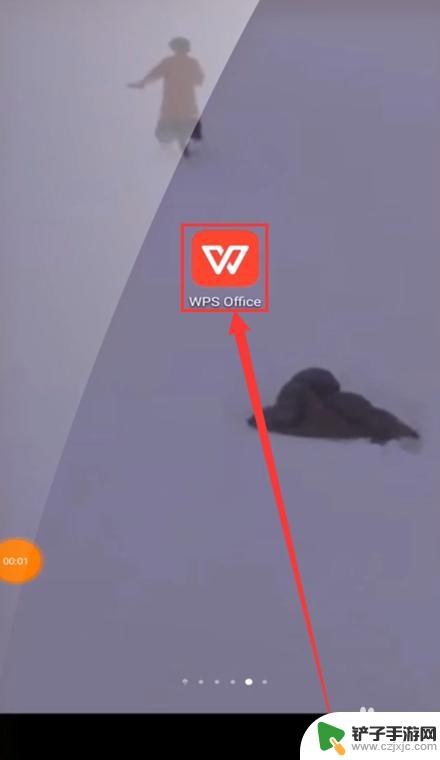
2.然后,我们在打开的WPS界面中点击位于界面下方的应用选项。展开应用选项中的内容。
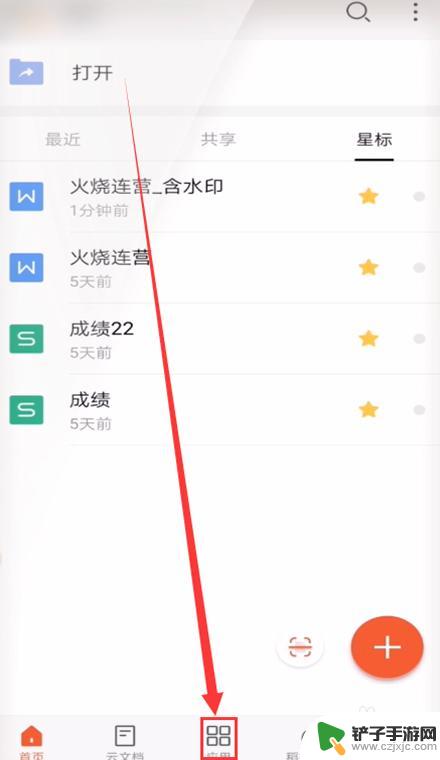
3.接着,我们需要在弹出的界面中点击文档处理选项,将文档处理选项里的内容展开。
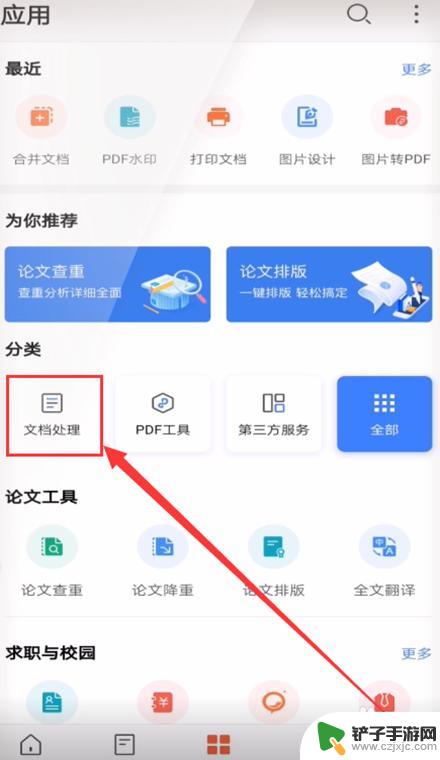
4.展开后我们可以在弹出的窗口中看到合并文档选项,然后我们点击合并文档选项。
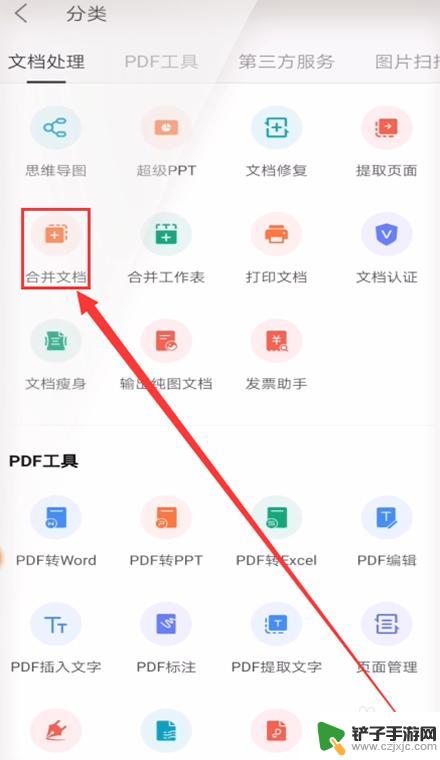
5.在弹出的窗口中,我们点击选择文档按钮。并在显示的所有文档中选择两个需要合并的word文档并在末尾打上勾。
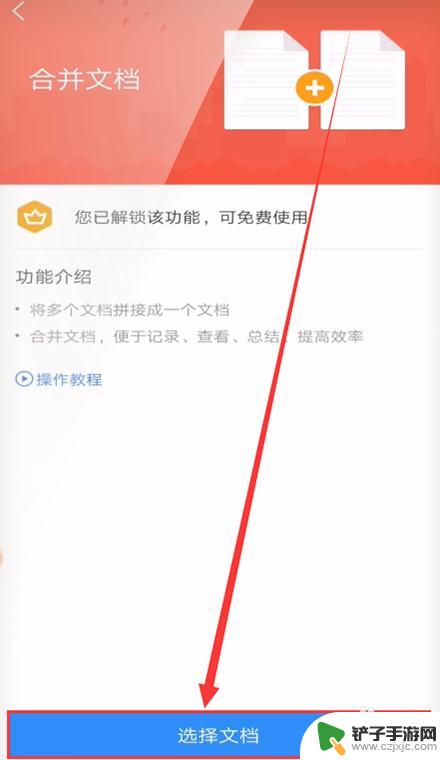
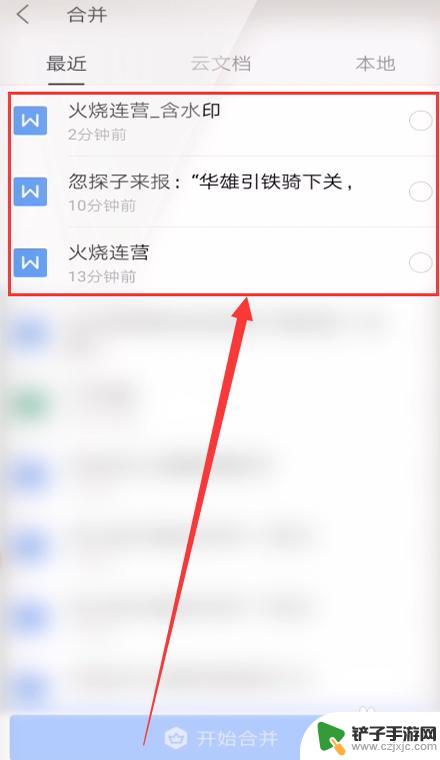
6.选择完后,我们接下来需要点击位于界面下方的开始合并按钮,将两个文档进行合并。
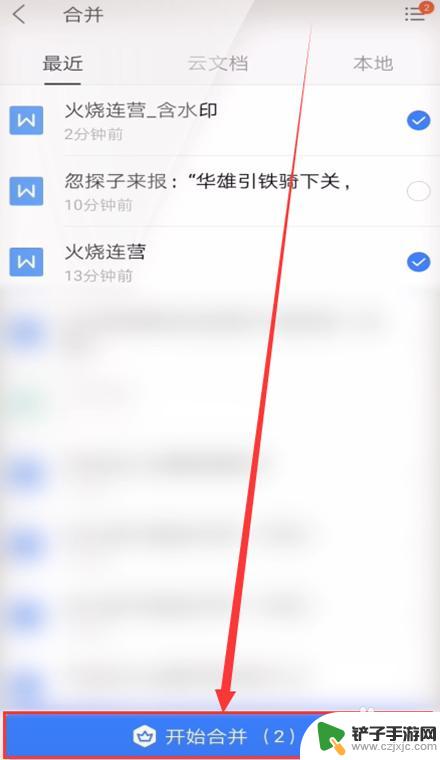
7.合并后,我们会在弹出的小窗口中看到合并完成四个字。然后我们点击窗口中的打开按钮。
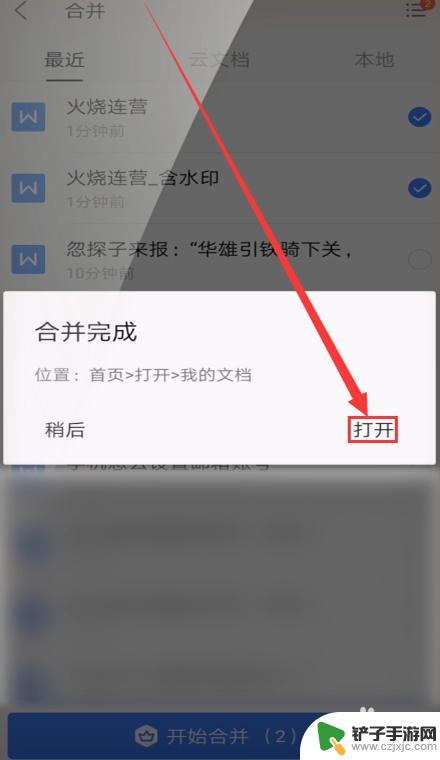
8.通过上述操作后,我们在打开的word文档中就可以发现两个文档已合并成一个文档。
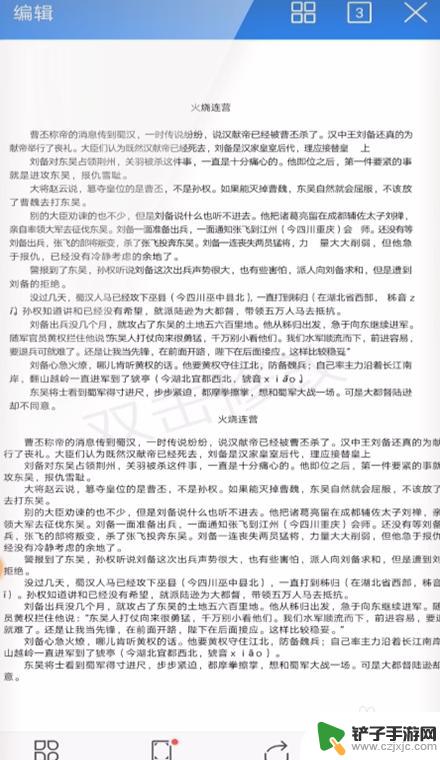
以上就是手机wps合并word文档的所有内容,如果您遇到这种情况,可以根据我的方法解决,希望能帮助到您。
相关教程
-
手机wps怎么把两个文档合并成一个文档 手机WPS如何合并两个word文档
-
word文档手机怎么查找 手机wps中的word文档如何快速搜索内容
-
如何把手机wps转换成word文档 手机WPS怎么将文件保存为Word文档
-
doc格式的文档格式刷手机 WPS手机版Word格式刷功能在手机上如何操作
-
手机word设置行距是多少 手机wps word行间距调整方法
-
手机上怎样使用word文档 如何在手机上编辑word文档内容
-
怎么手机上两个QQ 如何实现两部手机同时登录同一个QQ账号
-
非本人手机卡怎么补卡 代办手机卡补卡手续
-
如何设置手机来红包提醒 手机微信红包提醒设置步骤
-
如何隐藏手机设备名 怎么取消QQ在线显示的手机设备信息














